Herstel de verloren / verwijderde gegevens van de computer, harde schijf, flash drive, geheugenkaart, digitale camera en meer.
[Vast] Gegevensverlies na gebruik van herstelmodus om Mac OS opnieuw te installeren
 Bijgewerkt door Lisa Ou / 29 jan.2021 16:30
Bijgewerkt door Lisa Ou / 29 jan.2021 16:30Door macOS-update opnieuw te installeren, kunt u de problematische macOS gemakkelijk vervangen door een goede. Het is helemaal gratis om Mac bij te werken naar de nieuwste versie. De meeste kleine storingen kunnen automatisch worden opgelost.
Er zijn echter altijd deze of die problemen tijdens of na macOS-update. Nou, gegevensverlies na het opnieuw installeren van macOS-update is de veelgestelde vraag.
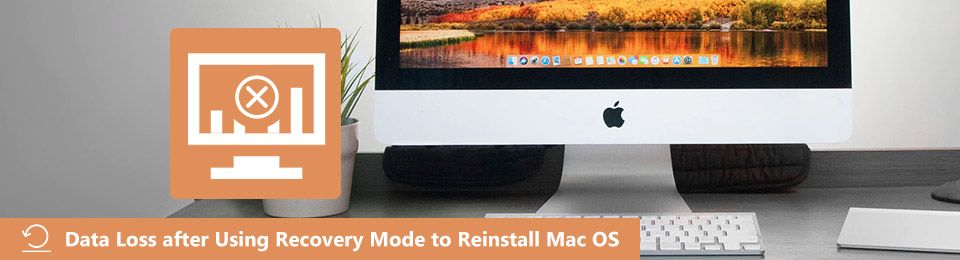
Het is waar dat u regelmatig een back-up van bestanden kunt maken met Time Machine. Echter, is het niet handig om gegevens te herstellen van een tijd Machine back-up. Gedurende deze tijd moet u Mac-gegevensherstel gebruiken om een back-up te maken en verloren Mac-bestanden selectief en gemakkelijk te herstellen.
FoneLab Data Retriever - herstel de verloren / verwijderde gegevens van computer, harde schijf, flashstation, geheugenkaart, digitale camera en meer.
- Herstel gemakkelijk foto's, video's, contacten, WhatsApp en meer gegevens.
- Voorbeeld van gegevens vóór herstel.
Hier kunt u eenvoudige stappen nemen om gegevensverlies na gebruik te herstellen Recovery Mode om macOS opnieuw te installeren.

Gidslijst
1. Verlies ik mijn bestanden als ik Mac OS opnieuw installeer
Veel mensen hebben de vraag dat "Zullen alle eerder opgeslagen bestanden worden verwijderd tijdens het opnieuw installeren van Mac in de herstelmodus?" Het antwoord is "Nee”. Het veroorzaakt geen gegevensverliesfout als u macOS opnieuw correct installeert in de herstelmodus.
Alleen een schone installatie wist je Mac met niets meer. Als u uw Mac wilt doorverkopen of weggeven aan anderen, kunt u uw Mac wissen voordat u de nieuwste macOS-update opnieuw installeert. Je kan kiezen schijfhulpprogramma in de Nutsbedrijven venster om macOS indien nodig te reinigen.
Met andere woorden, zal het geen gegevensverlies veroorzaken wanneer u macOS opnieuw installeert in Mac Recovery Mode.
Als uw Mac-computer beschadigd is of andere problemen ondervindt, kunt u gebruik maken van Mac-bestandsherstel software om verloren gegevens terug te krijgen. Bovendien, het is ook een goede manier om vind alle verborgen Mac-bestanden voor back-up voordat u uw Mac-computer grondig wist.
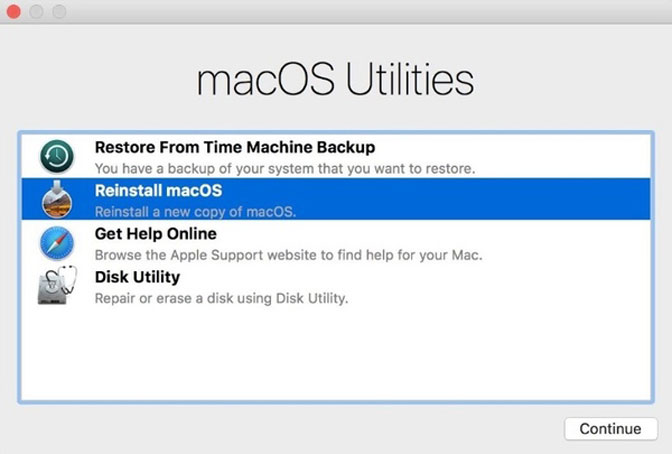
2. Hoe verloren gegevens te herstellen na het opnieuw installeren van macOS in de herstelmodus
Wat als u een bepaald bestand niet kunt vinden? Gelukkig kun je rennen FoneLab Data Retriever om gegevensverlies na gebruik te herstellen Recovery Mode om macOS en andere problemen opnieuw te installeren. Met de Mac-software voor gegevensherstel kunnen gebruikers dit doen haal bestaande en verwijderde bestanden uit uw beschadigde of geformatteerde partitie.
Als uw verwijderde bestanden niet zijn overschreven door nieuwe bestanden, kunt u verloren gegevens herstellen nadat u macOS moeiteloos opnieuw hebt geïnstalleerd.
1. Belangrijkste kenmerken van Mac Data Recovery Software
- Herstel foto's, video's, documenten, e-mails, muziek en andere bestanden op een Mac selectief.
- Te gebruiken Quick Scan or Diepe scan modus om snel je Mac-bestand te vinden.
- Bekijk een voorbeeld van elk bestaand en verwijderd bestand met de gedetailleerde informatie.
- De Mac data recovery-software werkt met Mac 10.7 of hoger (macOS Mojave ondersteund).
2. Hoe u gegevens kunt herstellen van de Mac-harde schijf na het opnieuw installeren
Stap 1Lancering Mac data recovery-software na installatie. Klik Start voor Mac Data Recovery om verloren gegevens te herstellen onder macOS-herinstallatie.
FoneLab Data Retriever - herstel de verloren / verwijderde gegevens van computer, harde schijf, flashstation, geheugenkaart, digitale camera en meer.
- Herstel gemakkelijk foto's, video's, contacten, WhatsApp en meer gegevens.
- Voorbeeld van gegevens vóór herstel.

Stap 2Markeer vóór het bestandstype dat u wilt herstellen. Selecteer later de partitie waarvan u eerder gegevens bent verloren.
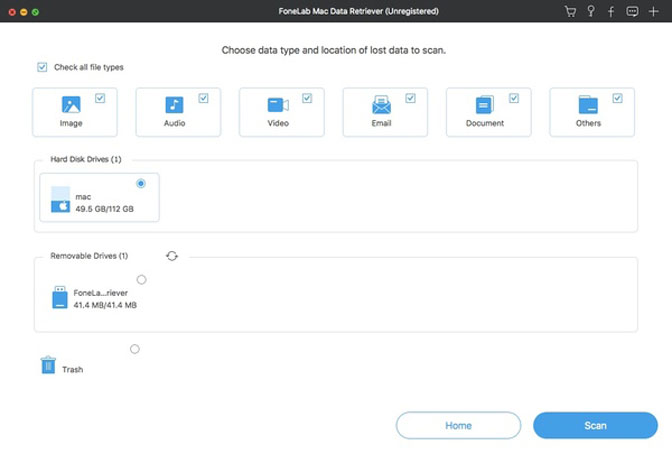
Stap 3Klik aftasten in de rechterbenedenhoek om te starten Quick Scan. Als u uw verloren Mac-bestand niet kunt krijgen, kunt u kiezen Diepe scan om een tweede keer te proberen.
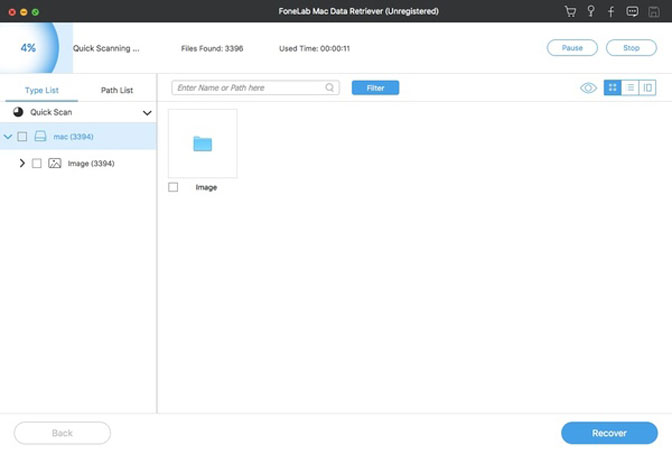
Stap 4Open een map om alle herstelbare Mac-gegevens te bekijken. Dubbelklik op een bestand om een nieuw voorbeeldvenster te krijgen. Markeer vervolgens voor bestanden die u wilt herstellen.
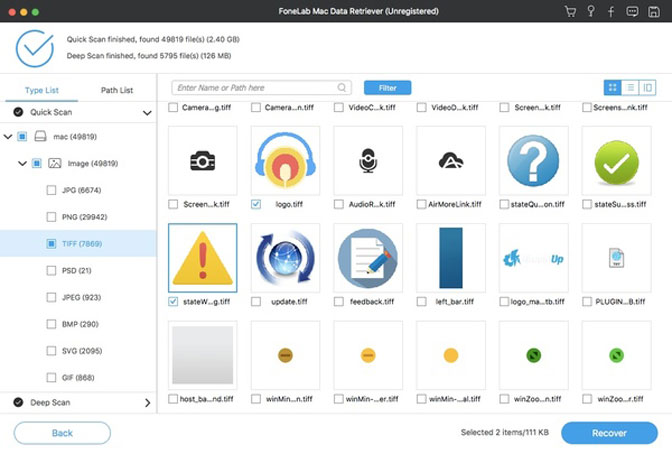
Stap 5Klik Herstellen om verloren bestanden te herstellen na het opnieuw installeren van OS X op Mac. De tijd van Mac-gegevensherstel is afhankelijk van het aantal bestanden dat u herstelt.
Opmerking:
- Niet installeren Data Retriever op de partitie hebt u eerder gegevens verloren.
- De doelmap mag niet op dezelfde schijf staan als waar uw Mac-bestanden zijn verdwenen.
- Na het scannen kunt u de ingebouwde functie gebruiken Ontdek motor of FILTER functie om doelbestanden in een korte tijd te krijgen.
- Als u per ongeluk de Mac-harde schijf wist, kunt u uw Mac opnieuw opstarten vanaf een opstartbare USB-schijf. Later kunt u Data Retriever gebruiken om verloren gegevens te herstellen na het gebruik van de Mac-herstelmodus om de macOS-update opnieuw te installeren.
Dat is alles voor herstellen van gegevens na macOS-update. U kunt het hele gegevensherstelproces in enkele minuten voltooien. Kun je nu je verloren of verwijderde gegevens terugkrijgen?
Als dit niet het geval is, kunt u het belangrijkste symptoom van gegevensverlies na gebruik gewoon opschrijven Recovery Mode om macOS opnieuw te installeren. Wij helpen u het probleem op te lossen waar en wanneer u maar wilt.
FoneLab Data Retriever - herstel de verloren / verwijderde gegevens van computer, harde schijf, flashstation, geheugenkaart, digitale camera en meer.
- Herstel gemakkelijk foto's, video's, contacten, WhatsApp en meer gegevens.
- Voorbeeld van gegevens vóór herstel.
